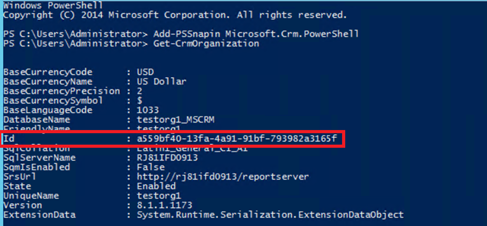Správa relací a přístupu uživatelů pomocí vylepšení zabezpečení
Můžete lépe zabezpečit Dynamics 365 Customer Engagement (on-premises) použitím vylepšení zabezpečení.
Správa časového limitu uživatelské relace
Maximální časový limit uživatelské relace 24 hodin je odebrán. To znamená, že uživatel se nemusí přihlašovat svými přihlašovacími údaji a používat aplikaci Customer Engagement (on-premises) a další aplikace společnosti Microsoft, jako je Outlook, které byly otevřeny ve stejné relaci prohlížeče každých 24 hodin.
Konfigurace časového limitu relace
- V aplikaci Customer Engagement (on-premises) zvolte Nastavení>Správa>Nastavení systému>karta Obecné.
- V sekci Nastavit časový limit relace nastavte hodnoty, které budou použity na všechny vaše uživatele.
Poznámka:
Výchozí hodnoty jsou:
- Maximální délka relace: 1440 minut
- Minimální délka relace: 60 minut
- Jak dlouho před vypršením platnosti relace se má zobrazit upozornění na vypršení časového limitu: 20 minut
Časový limit nečinnosti
Ve výchozím nastavení nevynucuje aplikace Customer Engagement (on-premises) časový limit relace nečinnosti. Uživatel může zůstat přihlášen v aplikaci, dokud časový limit relace nevyprší. Toto chování můžete změnit.
- Aby bylo možné vynutit automatické odhlášení uživatelů po uplynutí předem nastavené doby nečinnosti, mohou správci nastavit období časového limitu nečinnosti pro Customer Engagement (on-premises). Aplikace odhlásí uživatele, pokud vyprší platnost relace nečinnosti.
Poznámka:
Časový limit relace nečinnosti se nevynucuje v následujících případech:
- Dynamics 365 for Outlook
- Dynamics 365 pro telefony a Dynamics 365 pro tablety
- Klient Unified Service Desk používající prohlížeč WPF (Internet Explorer je podporován)
- Live Assist (chat)
Podpora Microsoft Internet Explorer 11 je ukončena. Doporučujeme vám používat Microsoft Edge. Další informace: Oznámení o ukončení podpory
Aby bylo možné vynutit časový limit relace nečinnosti pro webové prostředky, musí webové prostředky zahrnovat soubor ClientGlobalContext.js.aspx ve svém řešení.
Portál Customer Engagement (on-premises) má svá vlastní nastavení pro správu svého časového limitu relace a časového limitu relace nečinnosti nezávislá na těchto nastaveních systému.
Konfigurace časového limitu nečinnosti
- V aplikaci Customer Engagement (on-premises) zvolte Nastavení>Správa>Nastavení systému>karta Obecné.
- V sekci Nastavit časový limit relace nečinnosti nastavte hodnoty, které budou použity na všechny vaše uživatele.
Poznámka:
Výchozí hodnoty jsou:
- Minimální doba trvání nečinnosti: 5 minut
- Maximální doba trvání nečinnosti: menší než maximální délka relace nebo 1440 minut
Postup povolení rozšíření zabezpečení pro nasazení aplikací Dynamics 365 for Customer Engagement (on-premises)
Důležité
Od verze Dynamics 365 for Customer Engagement 9.0 nebo novější sada aplikací Dynamics 365 pro software Customer Engagement Software Development (SDK) níže popsané kroky již nejsou k dispozici.
Tato rozšíření zabezpečení jsou ve výchozím nastavení zakázána. Správci mohou tato vylepšení povolit v rámci používání jedné z podporovaných sestavení aplikací Dynamics 365 for Customer Engagement (on-premises) uvedených níže.
Požadavek
Tyto funkce vylepšení zabezpečení vyžadují, aby byly povoleny Feature Control Bit FCB.UCIInactivityTimeout a ověřování na základě deklarací identity pro ověřování uživatelů. Ověřování na základě deklarované identity můžete nakonfigurovat jedním ze dvou způsobů:
- Pomocí internetového nasazení (IFD). Viz Konfigurace IFD pro Microsoft Dynamics 365 for Customer Engagement.
- Pouze s ověřováním na základě deklarované identity, pokud jsou aplikace Microsoft Dynamics 365 for Customer Engagement nasazeny ve stejné doméně, kde se nacházejí všichni uživatelé aplikace Microsoft Dynamics 365 for Customer Engagement, nebo pokud se uživatelé nacházejí v důvěryhodné doméně. Další informace najdete v části Konfigurace ověřování na základě deklarované identity.
Postup získání ukázky kódu SDK (pro informaci – není nutné ke konfiguraci a povolení časového limitu relace):
- Pomocí účtu správce získejte přístup k serveru Dynamics 365 Server for Customer Engagement.
- Otevřete relaci prohlížeče a stáhněte si Dynamics 365 for Customer Engagement Software Development Kit (SDK).
- Vyberte a spusťte MicrosoftDynamics365SDK.exe. Tímto se extrahuje soubor ke stažení a vytvoří se složka SDK na serveru Dynamics 365 for Customer Engagement.
- Otevřete příkazový řádek prostředí PowerShell.
- Přejděte do složky stažené SDK.
- Otevřete složku SampleCode\PS.
Po aktualizaci na podporovanou místní verzi povolte rozšíření zabezpečení podle následujícího postupu.
Časový limit uživatelské relace
Správci systému nyní mohou vynutit, aby bylo po určité nastavené době nutné znovu ověřit uživatele. Časový limit aktivní relace lze nastavit pro každou z vašich instancí Dynamics 365 for Customer Engagement. Uživatelé mohou zůstat přihlášeni v aplikaci pouze po dobu trvání relace. Jakmile vyprší platnost relace, budete potřeba se znovu přihlásit pomocí přihlašovacích údajů. Správci systému mohou také vyžadovat, aby se uživatelé znovu přihlásili po určité době nečinnosti. Časový limit nečinnosti lze nastavit pro každou z vašich instancí. Tímto způsobem lze uživatelům se zlými úmysly zabránit v neoprávněném přístupu pomocí nehlídaného zařízení.
Povolení časového limitu uživatelské relace
Povolení časového limitu relace:
SetAdvancedSettings.ps1 -ConfigurationEntityName ServerSettings -SettingName AllowCustomSessionDuration -SettingValue truePovolení časového limitu nečinnosti:
SetAdvancedSettings.ps1 -ConfigurationEntityName ServerSettings -SettingName AllowCustomInactivityDuration -SettingValue true
Správa přístupových tokenů
Pro lepší ochranu dat a přístupu k soukromí uživatelů v Dynamics 365 for Customer Engagement bude uživatel, který se odhlásí ve webovém klientovi, při svém návratu do aplikace muset znovu zadat své přihlašovací údaje ve všech otevřených relacích prohlížeče. Aplikace Dynamics 365 for Customer Engagement zajišťují původní generování tokenu přihlášení pro aktuální prohlížeč a počítač.
Povolení správy přístupových tokenů
Chcete-li provést povolení ve výchozím nastavení pro všechny organizace, zkopírujte a spusťte následující příkaz v prostředí PowerShell:
SetAdvancedSettings.ps1 -ConfigurationEntityName ServerSettings -SettingName WSFedNonceCookieEnabled -SettingValue true
Ukázka:

-NEBO-
Chcete-li provést povolení ve výchozím nastavení pro jednu organizaci, zkopírujte a spusťte následující příkaz v prostředí PowerShell:
SetAdvancedSettings.ps1 -ConfigurationEntityName Organization -SettingName WSFedNonceCookieEnabled -SettingValue true -Id <Your organization ID GUID>
Chcete-li získat [identifikátor organizace GUID], otevřete prostředí PowerShell a spusťte následující:
Add-PSSnapin Microsoft.Crm.PowerShell
Get-CrmOrganization
Ukázka: